|
|
Windows 8 / 8.1でパソコンを一定時間使わないときに自動的にディスプレイの電源が切れるように設定する方法 | ||
Windows 8 / 8.1でパソコンを一定時間使わないときに自動的にディスプレイの電源が切れるように設定する方法 |
Q&A番号:014270 更新日:2019/06/04
|
Q&A番号:014270 更新日:2019/06/04 |
 | Windows 8 / 8.1で、パソコンを一定時間使わないときに自動的にディスプレイの電源が切れるように設定する方法について教えてください。 |
 | Windows 8 / 8.1では、消費電力を抑えるために、パソコンを一定時間使わないとき、自動的にディスプレイの電源が切れるように設定することができます。 |
Windows 8 / 8.1では、消費電力を抑えるために、パソコンを一定時間使わないとき、自動的にディスプレイの電源が切れるように設定することができます。
はじめに
Windows 8 / 8.1では、パソコンを一定時間使わない場合、自動的にディスプレイの電源が切れるように設定することができます。
ディスプレイの電源が切れるまでの時間は、任意に変更できます。
また、パソコンを利用しないまま一定時間経過しても、ディスプレイの電源が切れないように設定することも可能です。
操作手順
Windows 8 / 8.1でパソコンを一定時間使わないときに自動的にディスプレイの電源が切れるように設定するには、以下の操作手順を行ってください。
※ ここではWindows 8の画面で案内していますが、Windows 8.1でも同様の操作が行えます。
「Windows」キーを押しながら「X」キーを押し、表示された一覧から「電源オプション」をクリックします。
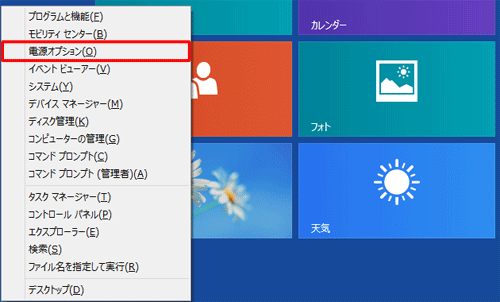
「電源オプション」が表示されます。
「ディスプレイの電源を切る時間の指定」をクリックします。
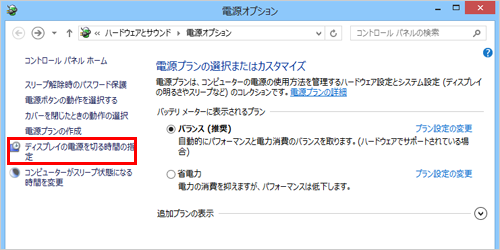
「プラン設定の編集」が表示されます。
「ディスプレイの電源を切る」ボックスからディスプレイの電源が切れるまでの時間を選択し、「変更の保存」をクリックします。
※ ディスプレイの電源が自動的に切れないように設定する場合は、「適用しない」を選択します。デスクトップパソコンの場合
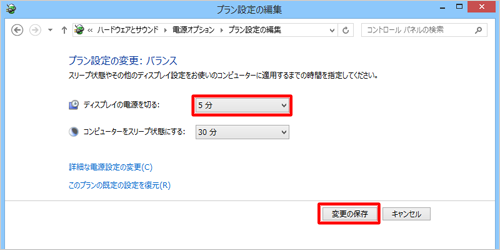
ノートパソコンの場合
※ 「バッテリ駆動」の場合と「電源に接続」の場合、それぞれの時間を設定できます。
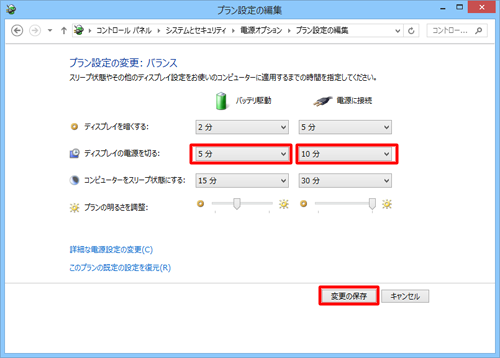
以上で操作完了です。
設定した時間が経過したあと、自動的にディスプレイの電源が切れることを確認してください。
このQ&Aに出てきた用語
|
|
|


 パソコンを一定時間使わないときに自動的にディスプレイの電源が切れるように設定する方法
パソコンを一定時間使わないときに自動的にディスプレイの電源が切れるように設定する方法








